- iPadでテレビを見たい
- ゲームをしないのでPS4を買いたくない
- テレビを設置せずに地上波をみたい
「テレビを録画して見る」文化にはまだまだ需要があります。
nasneは快適な操作感で有名な録画機器です。しかし基本的にはPS4を買わないとテレビに映せません。
そこで便利なのがiPad。iPadはnasneと組み合わせることで自分専用のテレビになり、録画した番組の持ち出しも可能にします。
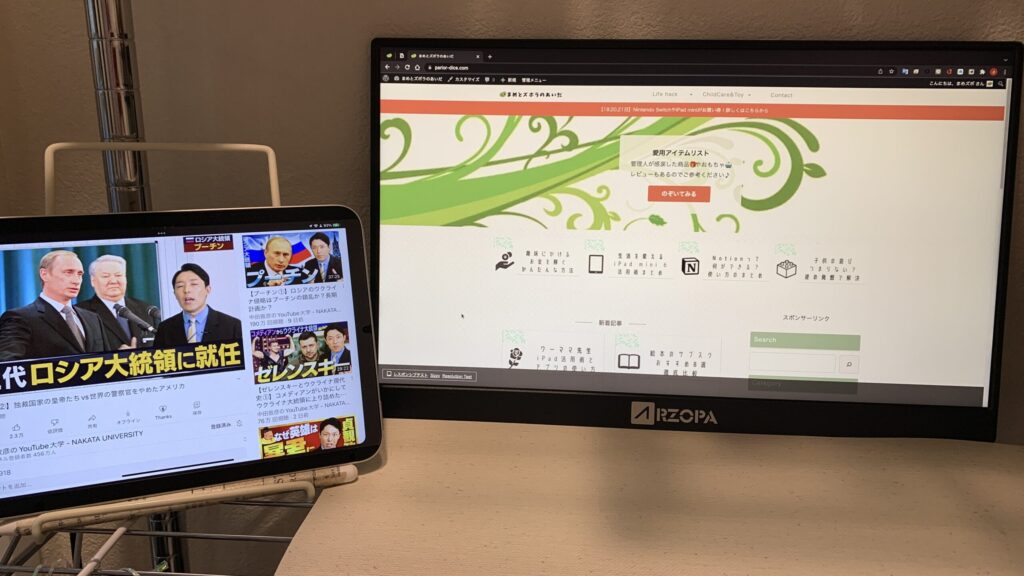
iPadを持っていてnasneを知らない人、nasneはあるけどPS4を買いたくない人、部屋にテレビを置きたくないミニマリストは必見です。
nasneは発売元がソニーからバッファローに変わったので、新しく購入するならバッファロー版を買いましょう。
子供の急な「友達と公園で約束した!」に毎回ついていかなくて大丈夫です。
仕事や家事に集中したいパパママに超おすすめ。私はもう手放せません。
nasneはiPadをテレビ代わりにできる機器

公式メディアの紹介コンテンツが一番わかりやすいので、詳しく知りたい方はnasne公式HPをご覧ください。
簡単にいうと、nasneは録画機能とテレビ放送を受信する機能を備えた機器です。iPadだけでなく、iPhoneで視聴することも可能です。

- nasneを自宅の壁にあるテレビアンテナ端子に繋ぐ
- iPadやiPhoneを機器登録する
- 視聴用プラグインを購入
これだけで家でも外でも、リアルタイムテレビや録画した番組を見れます。
nasneはPlayStation4が必須と勘違いされやすいですが、テレビ本体に映さないならPS4は必要ありません。テレビは出力先としての選択肢、PS4はテレビに映す場合のリモコンとして使います。
必要となればPS4を購入する、でも十分間に合います。理由は後述します。
nasneの繋ぎ方(マンション共有回線の接続方法)
nasneの繋ぎ方は超シンプル。配線や設定で困った場合は価格.comの解説サイトが参考になります。
» PS4でテレビ番組を録画する方法! 「nasne(ナスネ)」があれば超絶簡単
ただし、マンションの場合はWi-Fiルーターの配線に注意しないと繋がらない可能性があります。
「同じネットワーク上」を気にしてあげないと、認識しない機器は多いので、以下のようにすると改善されるかもしれません。

この状態でも、壁のLAN穴にケーブルを挿せばネットはつながり、Wi-Fiも機能します。ですが、青と緑は、同一ネットワーク上とみなされません(少なくとも我が家の配線では)。
青い回線に刺した機器(nasne)とWi-Fiで繋いでいるiPadが上手く接続できない可能性が高いです。
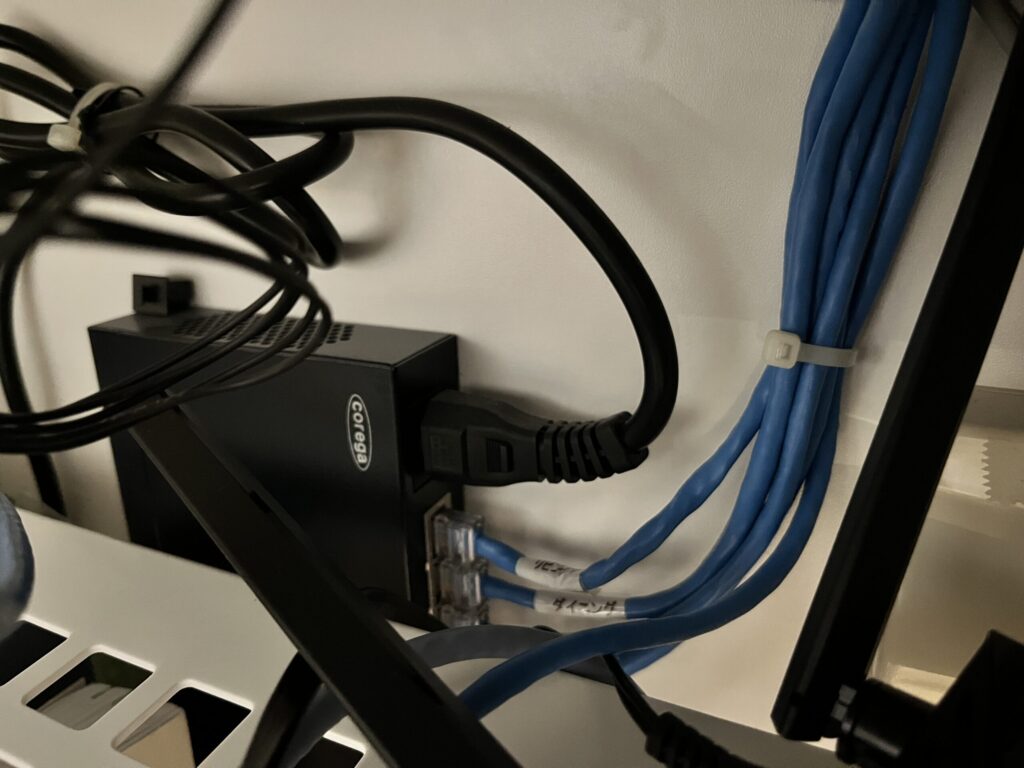
マンションの場合、まずは自宅ネットワーク回線を分岐する、スイッチングハブを探します。玄関やクローゼット、浴室裏にあることが多いです。
見つかったら以下の様に配線します。

- 初期状態でスイッチングハブに刺さっているはずの「幹線」を抜き、Wi-Fiルーターの「INTERRNET」に指します。
- 幹線が刺さっていた穴と、Wi-Fiルーターを繋ぎます。
こうすることで、緑の無線Wi-Fiで使うiPadと、青い有線で使うnasneやプレステなどの機器が、同一ネットワーク上とみなされます。

nasneを使ってiPadでテレビを見る方法

iPadでみればテレビ本体もPS4も不要

ご覧の通りPS4は電源にすら繋がっていませんが、iPadは地上波をリアルタイムで再生しています。
nasneとiPad、厳密に言えばWi-Fiルーターさえあればテレビが見れます。
torne有料プラグイン「視聴再生機能」と「書き出し機能」は一回買うだけ
torneというのは操作用アプリの名称です。
ややこしいですが、nasneが録画機能・torneはリモコンと再生機能をそれぞれ担います。
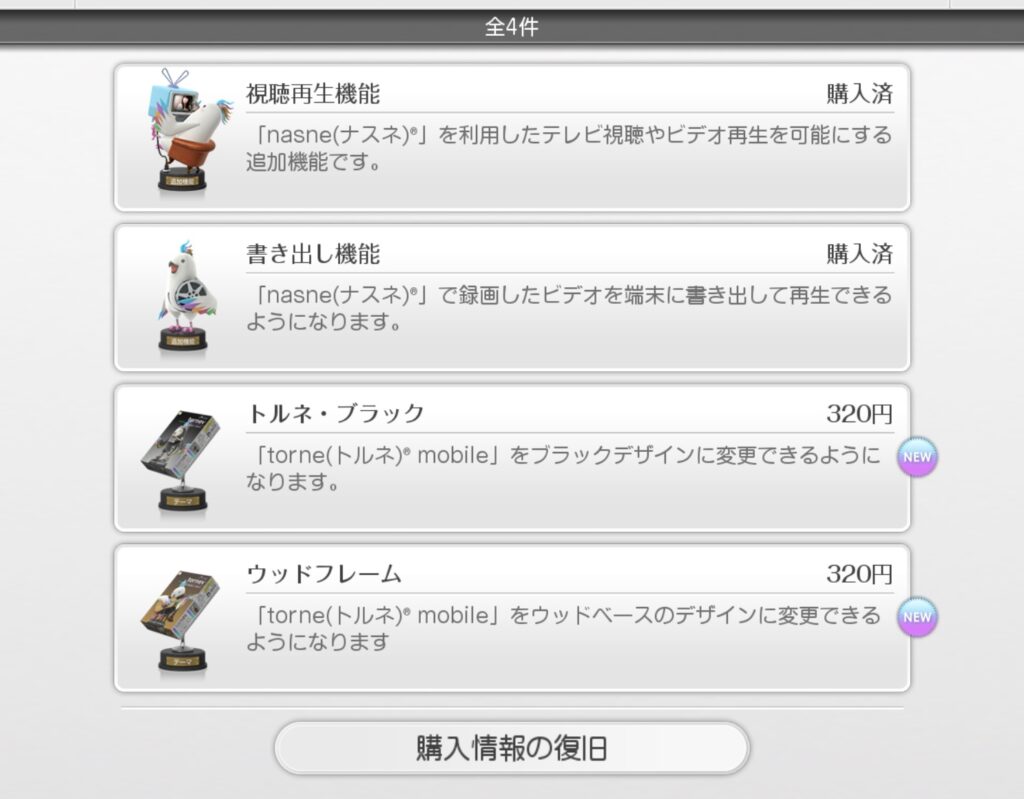
購入済みなので見えませんが、iOSの値段は以下の通り。Android端末だと少し安く購入できます。
- 視聴再生機能 610円
- 書き出し機能 860円
どちらか一方だけ購入することもできます。書き出し機能だけ購入した場合は、端末にダウンロードしていれば視聴が可能になります。
torneの有料プラグインはAppleのファミリー共有に非対応
Appleにはファミリー共有という機能があり、自分以外が購入したアプリを共有できます。例えば我が家では、GoodNotesやLumaFusionを共有しています。
ダウンロード時に有料のアプリは基本的に共有できますが、App内課金でファミリー共有に対応しているかどうかはアプリ次第です。
» (参考)家族と共有できるコンテンツの種類
torneの有料プラグインは、残念ながらファミリー共有に対応していません。我が家でも自分と妻それぞれApp内課金で機能追加しています。機能性から考えると安いものです。
iPadとnasneの活用法やトラブル対処

モバイルテレビ活用を補助するWi-Fiサービスやグッズ
一度購入してしまえば、外出先でのリアルタイム視聴や、録画した番組の視聴が可能です。
外出先で使う場合は通信容量の消費が激しいので、先述したギガぞうとの併用がおすすめ。iPadの事故にも備え、使い放題のWi-Fiで快適に視聴できます。
» iPad使いには最適?ギガぞう保険のデメリットと評判をどこよりも詳しく解説
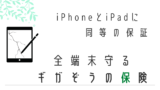
会員専用Wi-Fiではなく、フリーWi-Fiで解決する方法もあります。接続のたびに認証情報入力が必要なフリーWi-Fiのストレスを排除してくれる便利なアプリです。
Wi-FiモデルのiPadと非常に相性が良く、無料なので使ってみてください。
iPadだけでなく、防水iPhoneで視聴することも可能。こんな商品と組み合わせるとお風呂テレビも実現できちゃいます。
外出先でnasneと接続できない場合
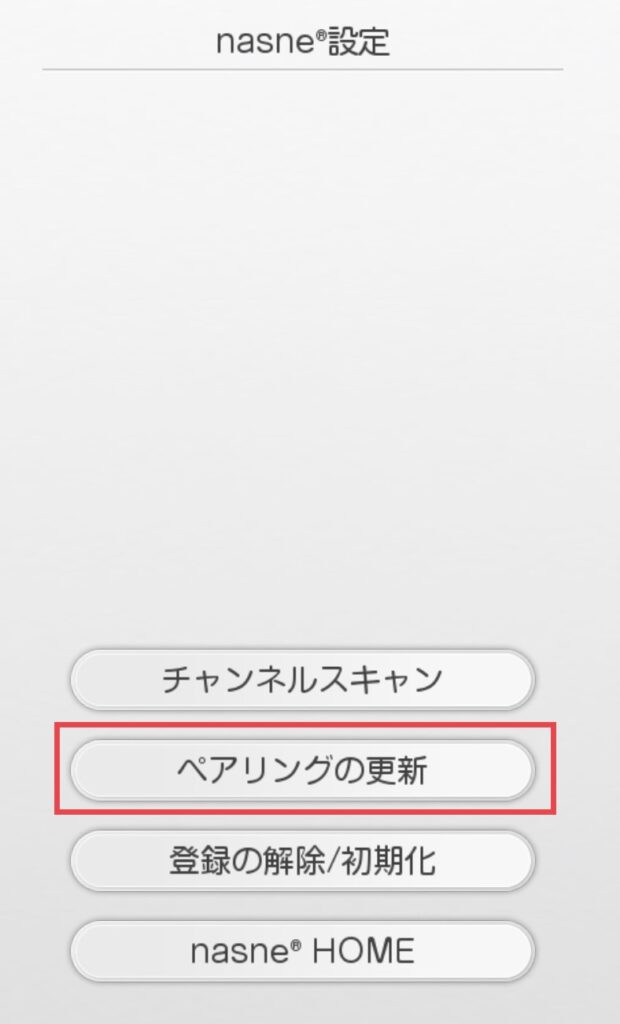
自宅では接続できるのに、外出先でnasneに接続できない場合、ペアリングが切れている可能性が高いです。
ホーム画面の歯車ボタン→nasne設定→ペアリングの更新
更新時に有効期限が表示されるので、期限内にペアリングを更新しましょう。ペアリング更新は同一ネットワーク上にある時のみ可能です。
torneアプリはPIP再生に対応していない
唯一の不満点はPIP再生※に対応していないこと。
視聴の際、「Slide Over」しか出来ないのでながら再生には不向きです。
iPadの真骨頂はマルチタスクにあるので、ながら再生したい人はPIP再生できるサブスクの方が使いやすいと思います。
» 【iOS】ピクチャインピクチャ対応、小さい画面で見られる動画配信サービスまとめ
PIP再生の対応有無 一覧
| 名称 | PIP対応 | 月額(税込) | 長所 | 作品数 | 初回 無料期間 | 公式HP |
 | 対応 | 2,189円 | 幅広く対応 アダルト、雑誌、絵本もあり | 24万本以上 | 1ヶ月 月途中からでもOK | |
 Prime Video | 対応 | 500円 (4,900円/年) 上記金額で加入できる Amazonプライム 会員特典のうちの一つ | 幅広く対応 プライム配送、ミュージック 電子書籍もあり | 非公開 | 1ヶ月 月途中からでもOK | 公式HP |
 Hulu | 対応 | 1,026円 | 国内・海外ドラマ オリジナルもあり | 10万本以上 | 2週間 | 公式HP |
 Netflix | 対応 | 790円〜 | 海外ドラマ オリジナルもあり | 非公開 | なし | 公式HP |
 Disney+ | 対応 | 990円 (9,900円/年) | ディズニー・マーベル スターウォーズ・PIXAR等に特化 | 非公開 | なし | 公式HP |
 dアニメストア | 対応 | 550円 (注1 | アニメに特化で 格安 | 5千本以上 (注2 | 31日間(注3 | 公式HP |
 FODプレミアム | 非対応 | 976円 | フジテレビ作品網羅 雑誌も無料 | 8万本以上 | なし | 公式HP |
 ABEMA | 対応 | 960円 | 無料作品あり オリジナルもあり | 非公開 | 2週間 | ABEMA
|
注1)契約日・解約日に関わらず、毎月1日~末日までの1か月分の料金が発生します。別途通信料その他レンタル料金等サービスによっては別料金が発生します。注2)見放題対象外コンテンツがあります。注3)初回31日間無料(31日経過後は自動継続となり、その月から月額料金全額がかかります。)
プレステ4の必要性は後から考えれば良い理由

PlayStation4の購入は「テレビで再生したい」と思ってから検討しても遅くはありません。ゲームをしない人にとってはテレビ周りに機器が増えるだけです。
PS4を使わずに再生する方法を解説します。
AndroidTVのメディアプレイヤーを使う
ソニーのテレビ「ブラビア」には標準でインストールされています。他のメーカーでも、GooglePlayで何かしらのメディアプレイヤーがあるはずです。
最新版のブラビアをお持ちなら、以下の方法でも閲覧できるようです。
» ブラビアから“nasne(ナスネ)™”を利用する
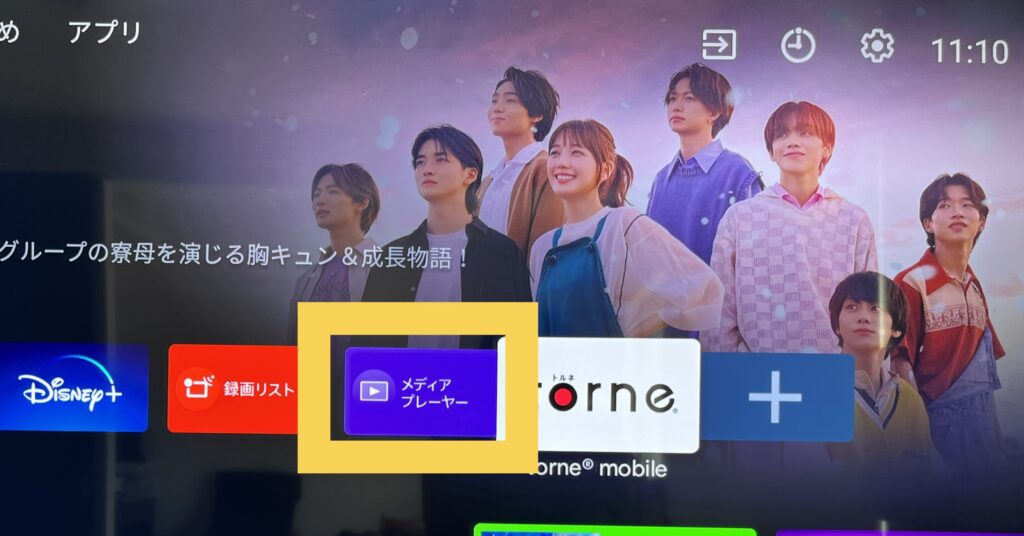
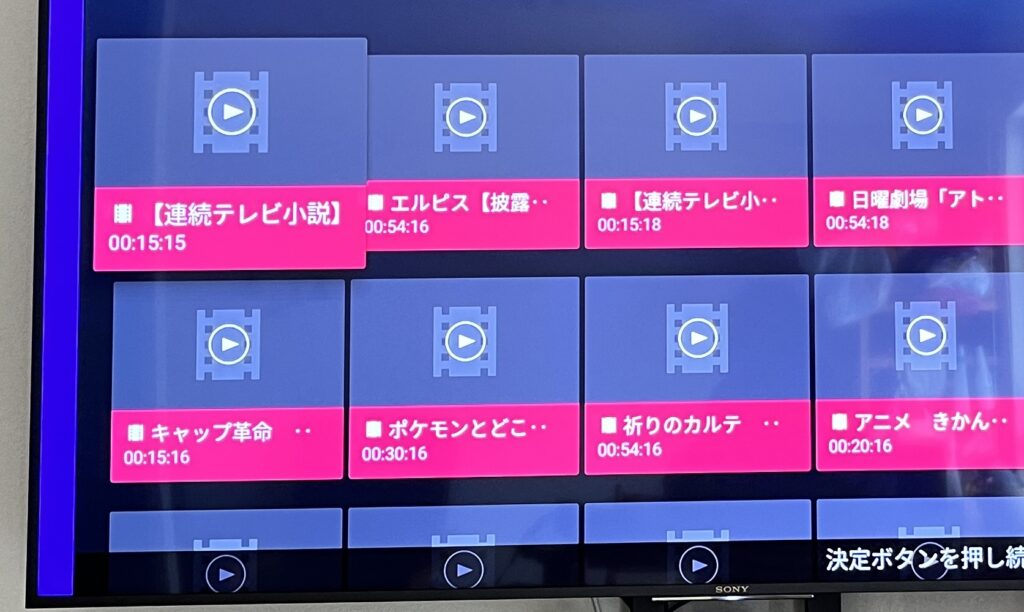
メディアプレイヤーはUIが悪く使いにくいのが正直なところです。
メディアプレイヤーアプリが無料であればお金はかかりませんが、探しにくくストレスも多いので、次に説明するnasneアプリで課金する方法がオススメです。
GooglePlayからtorne mobileをインストールする
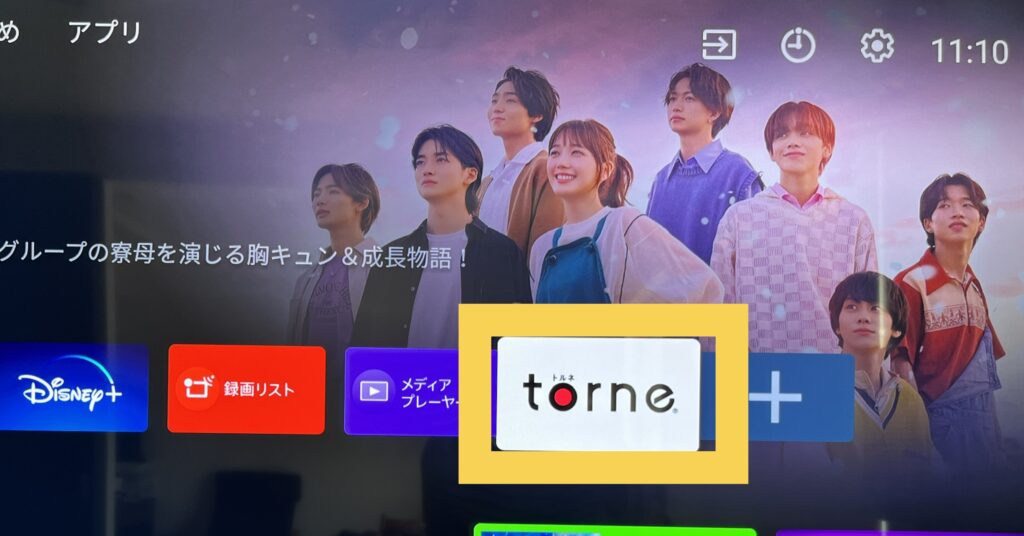
GooglePlayからtorne mobileをインストールできます。テレビからアクセスして、ダウンロードしましょう。
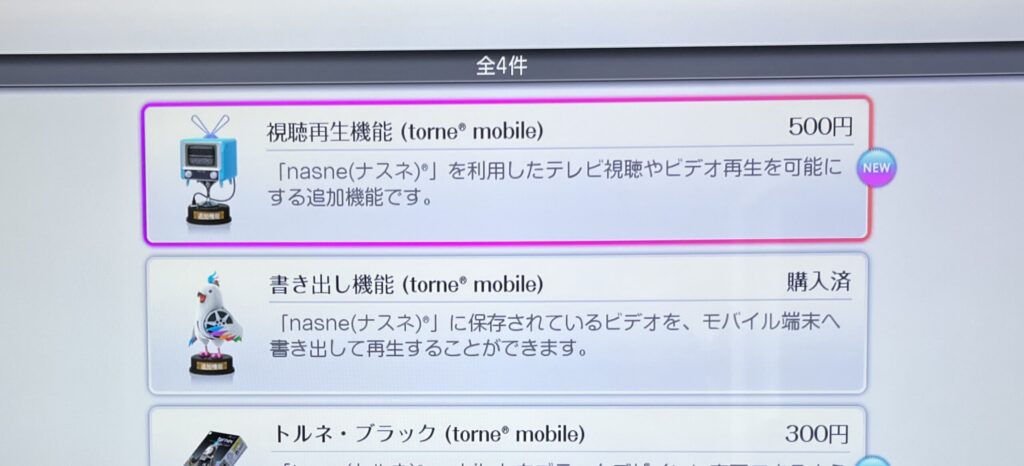
インストールし初期設定を終えると、スマホアプリと同様の操作でテレビからnasneを操作できます。Android TV自体がもっさりしている割には、アプリは軽快に動くのでストレスもそこまでありません。
GooglePlayのアカウントと紐付いており、視聴再生や書き出し機能は別途課金する必要があります。私はAndroid端末で書き出し機能だけ購入していたので、上の画像では購入済みになっています。
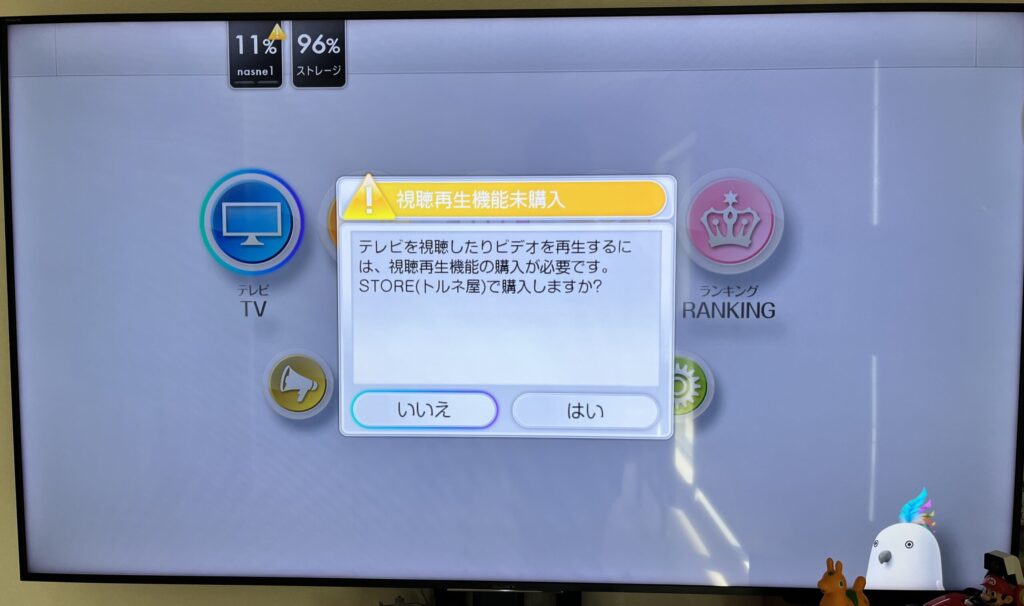
Android TVは持ち出さないので、視聴機能だけ課金して追加しましょう。プレステを買うよりも遥かに安く解決できます。
nasneでの地上波再生や録画番組視聴に、テレビを使わない
元も子もありませんが、nasneの再生はiPad・テレビはその他の視聴に使い分ける手もあります。
動画サブスクやYoutubeは、以下の方法を使えばテレビで再生できます。
①先ほどと同様にテレビにアプリをインストール
②スマホからテレビへ映像を飛ばす(nasneは非対応の機能)
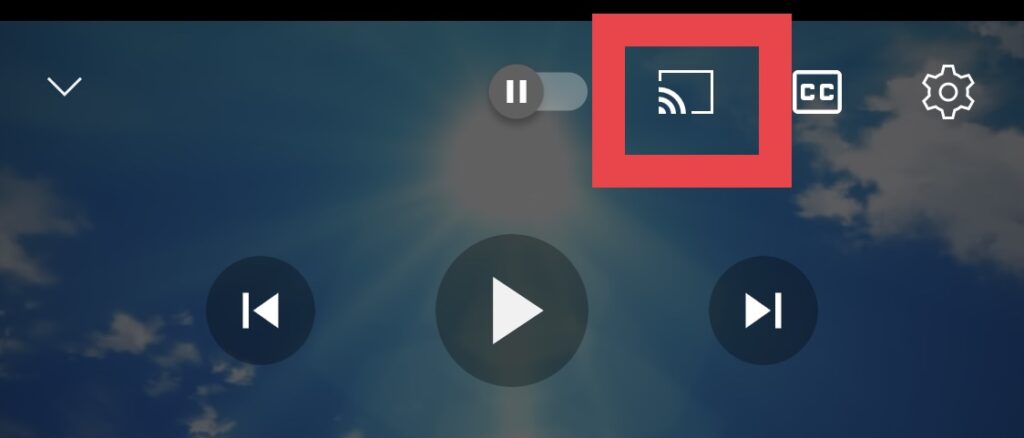
全てをテレビで見る必要が本当にあるのか、それを考えてからPS4に手を伸ばしても遅くはありません。
iPadでテレビを見る方法 まとめ
デスクで、通勤で、iPadが手軽にテレビになる方法をぜひお試しください。
電子書籍を楽しむ方法もオススメです。






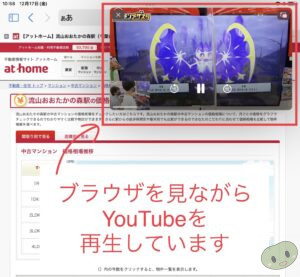
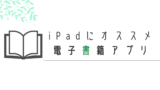
コメント